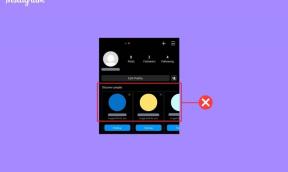4 helppoa tapaa kopioida tekstiä Instagram-viestistä
Sekalaista / / June 15, 2023
Selaamme Instagramia, törmäämme usein julkaisuihin, jotka sisältävät inspiroivia lainauksia, hyödyllisiä linkkejä, hauskoja kuvia jne. Ja vaikka voimme tallentaa kuvat suoraan, mitä tapahtuu, kun lainaus tai linkki, jonka haluat tallentaa, on tekstin tai kommenttien muodossa? No, voit kopioida tekstiä Instagram-viestistä.
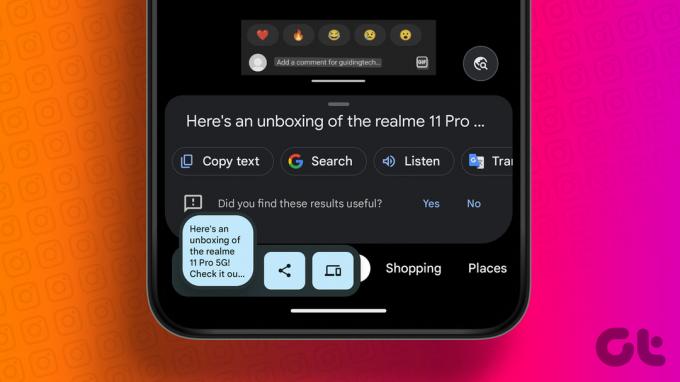
Vaikka tekstin kopioiminen Instagram-viestistä on helppoa verkkoselainta käytettäessä, vaihtoehdot ovat rajallisia käytettäessä Instagramia mobiililaitteella. Meillä on kuitenkin muutamia kiertotapoja, joiden avulla voit kopioida tekstiä Instagram-mobiilisovellusta käyttäessäsi. Jatka lukemista saadaksesi selville.
1. Web-selaimen käyttäminen
Kuten aiemmin mainitsimme, helpoin tapa kopioida mitä tahansa tekstiä Instagramissa on käyttää Instagramia verkkoselaimessa. Tämän avulla voit yksinkertaisesti valita tekstin kohdistimella ja kopioida sen haluamallasi tavalla. Tee se noudattamalla alla olevia ohjeita.
Vaihe 1: Avaa Instagramin työpöytäsivusto millä tahansa verkkoselaimella.
Avaa Instagram
Vaihe 2: Siirry sitten viestiin, jonka tekstin haluat kopioida.

Vaihe 3: Käytä kursoria valitaksesi tekstin.
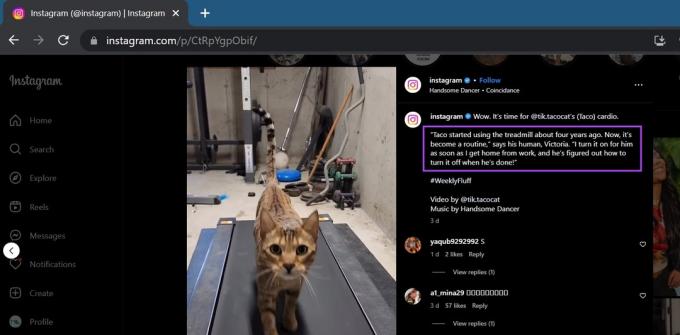
Vaihe 4: Napsauta sitten hiiren kakkospainikkeella valittua tekstiä.
Vaihe 5: Napsauta tästä Kopioi.

Voit myös toistaa yllä olevat vaiheet kopioidaksesi Instagram-kommentit ja -tekstit vastaavasti. Kopioi ja liitä sitten tekstiä Instagramiin tai mihin tahansa muuhun paikkaan tarpeen mukaan.
2. Instagram-sovelluksen käyttäminen
Vaikka Instagram-tekstin kopioiminen ei ole yksinkertaista, kun käytät sen mobiilisovellusta, voit kiertää tämän kopioimalla ensin viestin linkin ja avaamalla sen sitten erikseen selaimessa. Näin voit tehdä sen.
Vaihe 1: Avaa Instagram-sovellus.
Vaihe 2: Siirry tästä vastaavaan viestiin.
Vaihe 3: Napauta sitten Jaa-kuvaketta.
Vaihe 4: Napauta vaihtoehdoista Kopioi linkki.

Vaihe 5: Kun linkki on kopioitu, avaa mikä tahansa verkkoselain mobiililaitteellasi.
Vaihe 6: Liitä osoitepalkkiin aiemmin kopioitu linkki.
Vaihe 7: Kun sivu avautuu, siirry kopioitavaan tekstiin.
Vaihe 8: Valitse teksti sormella.
Vaihe 9: Sitten, kun vaihtoehdot tulevat näkyviin, napauta Kopioi.

Tämän avulla voit kopioida mitä tahansa tekstiä Instagramissa mobiililaitteellasi.
3. Käytä Google Lensiä tekstin kopioimiseen Instagramissa
Toinen näppärä tapa, jonka avulla voit kopioida tekstiä Instagram-viestistä sekä Androidilla että iOS: llä, on Google Lens -sovelluksen käyttö. Tekoälyllä toimiva sovellus, Google Lens voi helposti poimia tekstiä mistä tahansa kuvasta, myös kuvakaappauksista, ja asettaa sen saataville tavallisena tekstinä. Voit sitten kopioida tämän tekstin tarpeidesi mukaan.
Ennen sovelluksen käyttöä tarvitset kuitenkin kuvakaappauksen kyseisestä sivusta Instagramissa. Seuraa alla olevia ohjeita käyttääksesi Google Lens -sovellusta Instagram-tekstin kopioimiseen Androidilla ja iPhonella.
Kärki: Tutustu artikkeliimme, jos sinulla on ongelmia kuvakaappausten ottamisessa Android tai iOS laite.
Androidilla
Vaihe 1: Avaa Instagram ja siirry viestiin tai profiiliin, josta haluat kopioida tekstiä.
Vaihe 2: Ota sitten kuvakaappaus kyseisestä osiosta.
Vaihe 3: Avaa nyt Google Lens -sovellus.
Avaa Google Lens Androidissa
Vaihe 4: Napauta valikkovaihtoehdoista Teksti.
Vaihe 5: Napauta sitten Galleria-kuvaketta.

Vaihe 6: Napauta kuvista kuvakaappausta.
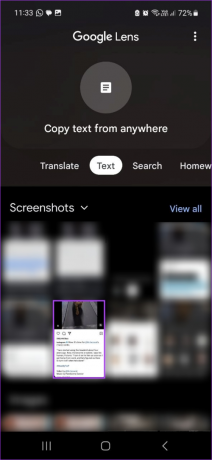
Vaihe 7: Napauta tässä Valitse kaikki, jos haluat kopioida kaiken tällä hetkellä sivulla näkyvän tekstin.
Vaihe 8: Jos ei, valitse sopiva teksti sormillasi.
Vaihe 9: Napauta sitten Kopioi teksti.

Tämä kopioi kaiken valitun tekstin matkapuhelimesi leikepöydälle.
iPhonessa
Vaihe 1: Avaa ensin Instagram ja ota kuvakaappaus kyseisestä sivusta.
Vaihe 2: Avaa sitten Google Kuvat -sovellus.
Avaa Google Kuvat iOS: ssä
Vaihe 3: Napauta täällä aiemmin otettua Instagram-kuvakaappausta.

Vaihe 4: Jos vaihtoehto tulee näkyviin, napauta Kopioi teksti. Jos ei, napauta Google Lens -kuvaketta.
Vaihe 5: Siirry tässä valikon vaihtoehtoihin ja napauta Teksti.
Vaihe 6: Valitse sitten asianmukainen teksti. Voit myös napauttaa Valitse kaikki valitaksesi kaiken näytöllä olevan tekstin.

Vaihe 7: Kun vaihtoehdot tulevat näkyviin, napauta Kopioi teksti.

Tämän avulla voit helposti kopioida Instagram-tekstit, kommentit, biografian jne. käyttämällä iPhonen Google Lens -sovellusta.
Lue myös: Miten käytä Google Lensiä iPhonessa.
4. Live-tekstin käyttäminen iPhonessa
Kolmannen osapuolen sovellusten käytön lisäksi voit myös käyttää iOS-laitteidesi alkuperäistä Live Text -ominaisuutta kopioidaksesi tekstiä Instagram-viestistä. Samoin kuin käytettäessä Google Lensiä, sinun on ensin otettava kuvakaappaus kohdesivusta ja käytettävä Kuvat-sovellusta päästäksesi iPhonesi Live Text -ominaisuuteen. Näin
Vaihe 1: Avaa Instagram iPhonessa.
Vaihe 2: Ota kuvakaappaus sivun asiaankuuluvasta osiosta.
Vaihe 3: Avaa sitten Kuvat-sovellus.
Vaihe 4: Täältä etsi ja napauta kuvakaappaus.

Vaihe 5: Korosta sitten asianmukainen teksti sormillasi.
Vaihe 6: Kun vaihtoehdot tulevat näkyviin, napauta Kopioi.

Tämä kopioi valitun tekstin iPhonesi leikepöydälle. Voit nyt avata minkä tahansa muun sovelluksen jakaaksesi tai tallentaaksesi tämän kopioidyn tekstin.
Usein kysytyt kysymykset tekstin kopioimisesta Instagram-viestistä
Ei, Instagram ei lähetä ilmoituksia tekstin kopioimisesta Instagram-viestistä.
Avaa Instagram-mobiilisovellus ja siirry asiaankuuluvaan viestiin. Napauta tässä kolmen pisteen kuvaketta. Napauta sitten Muokkaa viestiä. Kun vaihtoehdot tulevat näkyviin, napauta 'Muokkaa vaihtoehtoista tekstiä'. Kun olet lisännyt vaihtoehtoisen tekstin, napauta Valmis tallentaaksesi muutokset ja sulkeaksesi muokkausikkunan. Katso lisätietoja oppaastamme osoitteessa vaihtoehtoisen tekstin lisääminen Instagramiin.
Kopioi kaikki tekstit Instagramissa
Toivomme, että tämä artikkeli auttoi sinua kopioimaan tekstiä Instagram-viestistä millä tahansa laitteella ja säästyi vaivalta kopioida manuaalisesti linkki tai lainaus mainitusta viestistä. Lisäksi, jos julkaiset usein Instagramissa, tutustu toiseen oppaaseemme tekstivinkkejä Instagram-tarinasi.